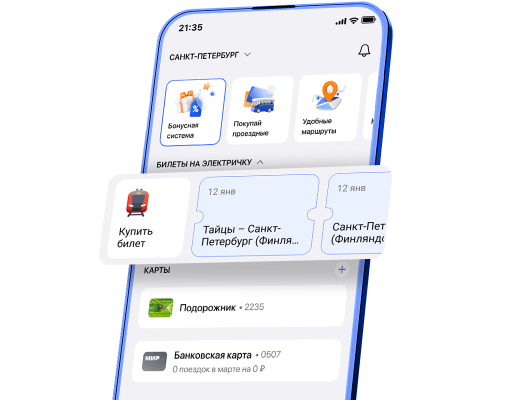
Покупай билеты на электричку легко
В Санкт-Петербурге, Ленинградской, Самарской, Саратовской, Псковской, Новгородской, Мурманской областях и Республике Карелия онлайн и без комиссии

Нужен обратный билет
В GorodPay можно купить билеты на пригородные электрички в обе стороны всего в пару кликов
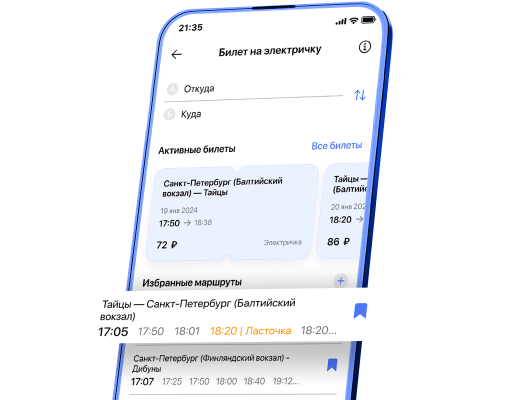
Добавляй маршруты в избранное
Дача, работа, дом — самые важные маршруты всегда под рукой! Просто добавь их в избранные маршруты и покупай билеты на электричку в два счета
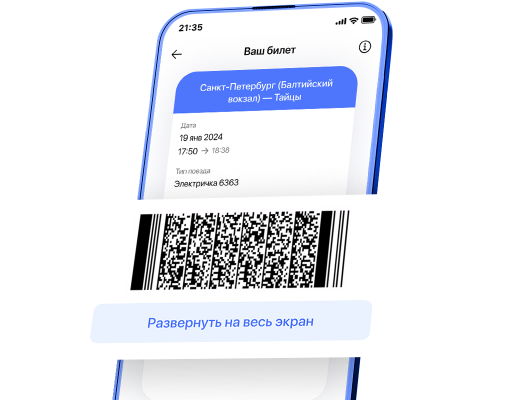
Удобная валидация билета
Для прохода через турникет поднеси штрихкод к сканеру. При проверке контролером проведи по экрану пальцем — штрихкод на билете динамичный
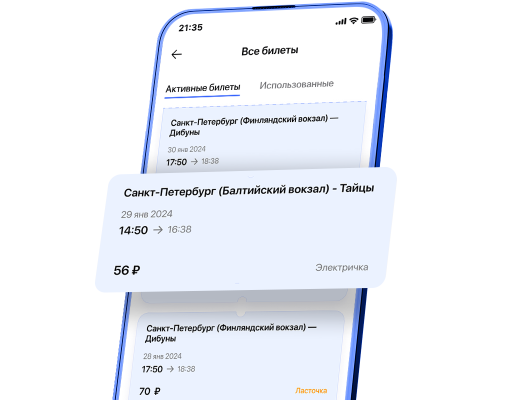
Билеты и чеки всегда под рукой
Смотри историю поездок, чеки, активные и использованные билеты в одном месте

Покупай билеты на электричку легко

Нужен обратный билет

Добавляй маршруты в избранное

Удобная валидация билета

Билеты и чеки всегда под рукой
Часто задаваемые вопросы
Билеты на электричку в GorodPay
В GorodPay можно покупать билеты на любые даты и типы пригородных электричек как в одну сторону, так и туда-обратно в Санкт-Петербурге, Ленинградской, Самарской, Саратовской, Псковской, Новгородской, Мурманской областях и Республике Карелия. Для корректной покупки и отображения приобретённых билетов в приложении просим убедиться, что в личном кабинете верно выбран нужный регион.
Купленный билет действителен в течение дня для проезда на электричке согласно выбранной категории — обычной или Ласточке, поезда ходят до часу ночи следующего дня. Если не воспользуетесь билетом в выбранное время, можно проехать позже в этот день.
Активные билеты отображаются на главной странице приложения и во вкладке «Билеты на Электричку». Также купленные билеты всегда хранятся на странице поиска в разделе «Все билеты». Там доступны как активные, так и ранее использованные билеты. Неактивные билеты сохранены для удобной аналитики в разделе «Использованные».
Мобильное приложение предлагает современный вариант валидации электронного билета через динамичный штрихкод. Для подтверждения подлинности вашего билета достаточно поводить пальцем по штрихкоду, чтобы появилась анимация – синие кружочки с логотипом GorodPay.
Купленный билет действителен в течение дня для проезда на электричке согласно выбранной категории — обычной или Ласточке, поезда ходят до часу ночи следующего дня. Если не воспользуетесь билетом в выбранное время, можно проехать позже в этот день.
Активные билеты отображаются на главной странице приложения и во вкладке «Билеты на Электричку». Также купленные билеты всегда хранятся на странице поиска в разделе «Все билеты». Там доступны как активные, так и ранее использованные билеты. Неактивные билеты сохранены для удобной аналитики в разделе «Использованные».
Мобильное приложение предлагает современный вариант валидации электронного билета через динамичный штрихкод. Для подтверждения подлинности вашего билета достаточно поводить пальцем по штрихкоду, чтобы появилась анимация – синие кружочки с логотипом GorodPay.
Как купить билет в одну сторону
Чтобы купить билет на обычную электричку или Ласточку в одну сторону:
Купленный билет действителен в течение дня для проезда на электричке согласно выбранной категории — обычной или Ласточке, поезда ходят до часу ночи следующего дня. Если не воспользуетесь билетом в выбранное время, можно проехать позже в этот день.
Активные билеты отображаются на главной странице приложения и во вкладке «Билеты на Электричку». Также купленные билеты всегда хранятся на странице поиска в разделе «Все билеты». Там доступны как активные, так и ранее использованные билеты. Неактивные билеты сохранены для удобной аналитики в разделе «Использованные».
- На главном экране в разделе «Билеты на электричку» нажмите «Купить билет»
- Введите интересующее направление откуда и куда. После отображения расписания можно продолжить покупку билета в одну сторону, либо, потянув плашку вправо напротив строки «Нужен обратный билет», купить сразу два билета — туда и обратно
- Для покупки билета в одну сторону выберите нужную дату и время поездки. На каждом билете есть цена и тип поезда — обычная электричка или Ласточка
- Проверьте данные по выбранному билету, введите ваш электронный адрес для отправки чека на email и выберите способ оплаты
- Введите реквизиты банковской карты для оплаты
- Готово! Платеж выполнен, ваш билет оформлен.
Купленный билет действителен в течение дня для проезда на электричке согласно выбранной категории — обычной или Ласточке, поезда ходят до часу ночи следующего дня. Если не воспользуетесь билетом в выбранное время, можно проехать позже в этот день.
Активные билеты отображаются на главной странице приложения и во вкладке «Билеты на Электричку». Также купленные билеты всегда хранятся на странице поиска в разделе «Все билеты». Там доступны как активные, так и ранее использованные билеты. Неактивные билеты сохранены для удобной аналитики в разделе «Использованные».
Как купить билеты в обе стороны
Чтобы купить билеты в обе стороны на обычную электричку или Ласточку:
Купленный билет действует в течение выбранных дней для проезда на электричке в отмеченной категории — обычной или Ласточке, поезда ходят до часу ночи. Если не воспользуетесь билетом в выбранное время, можно проехать в выбранные дни в другое время.
Активные билеты отображаются на главной странице приложения и во вкладке «Билеты на Электричку». Также купленные билеты всегда хранятся на странице поиска в разделе «Все билеты». Там доступны как активные, так и ранее использованные билеты. Неактивные билеты сохранены для удобной аналитики в разделе «Использованные».
- На главном экране в блоке «Билеты на электричку» нажмите «Купить билет»
- Введите интересующее направление откуда и куда. После отображения расписания по нужному маршруту потяните плашку вправо напротив строки «Нужен обратный билет»
- Сначала выберите билет туда: дату поездки, время и маршрут. Вы увидите цену билета и тип поезда — электричка или Ласточка
- Проверьте данные по выбранному билету туда и нажмите кнопку «Добавить обратный билет». Если передумали приобретать обратный билет, можно сразу перейти к оплате билета в одну сторону
- Выберите обратный билет: дату поездки, время и маршрут
- Проверьте данные по обоим выбранным билетам, введите ваш электронный адрес для отправки чека на email и выберите способ оплаты
- Введите реквизиты банковской карты для оплаты
- Готово! Платеж выполнен, ваши билеты оформлены.
Купленный билет действует в течение выбранных дней для проезда на электричке в отмеченной категории — обычной или Ласточке, поезда ходят до часу ночи. Если не воспользуетесь билетом в выбранное время, можно проехать в выбранные дни в другое время.
Активные билеты отображаются на главной странице приложения и во вкладке «Билеты на Электричку». Также купленные билеты всегда хранятся на странице поиска в разделе «Все билеты». Там доступны как активные, так и ранее использованные билеты. Неактивные билеты сохранены для удобной аналитики в разделе «Использованные».
Где найти купленный билет
Активные билеты отображаются на главной странице приложения и во вкладке «Билеты на Электричку».
Также купленные билеты всегда хранятся на странице поиска в разделе «Все билеты». Там доступны как активные, так и ранее использованные билеты. Неактивные билеты сохранены для удобной аналитики в разделе «Использованные».
Купленный билет действует в течение дня для проезда на электричке в выбранной категории — обычной или Ласточке, поезда ходят до часу ночи. Если не воспользуетесь билетом в выбранное время, можно проехать в этот день позже.
В GorodPay можно получить фискальный чек за билет, для этого на экране нужного билета нажмите «Получить чек».
Также купленные билеты всегда хранятся на странице поиска в разделе «Все билеты». Там доступны как активные, так и ранее использованные билеты. Неактивные билеты сохранены для удобной аналитики в разделе «Использованные».
Купленный билет действует в течение дня для проезда на электричке в выбранной категории — обычной или Ласточке, поезда ходят до часу ночи. Если не воспользуетесь билетом в выбранное время, можно проехать в этот день позже.
В GorodPay можно получить фискальный чек за билет, для этого на экране нужного билета нажмите «Получить чек».
Как пройти через турникет по электронному билету
Чтобы пройти через турникет при помощи электронного билета, необходимо поднести штрихкод к считывающему устройству на турникете. Для этого:
В случае возникновения трудностей со считыванием билета обратитесь за помощью к дежурным сотрудникам вокзала.
- Откройте детальную информацию по активному билету в GorodPay
- Найдите штрихкод билета в нижней части экрана, для считывания его нужно развернуть на весь экран
- Поднесите штрихкод к сканеру на турникете на расстоянии 7-10 см.
- После считывания кода створки турникета откроются, и вы сможете пройти.
В случае возникновения трудностей со считыванием билета обратитесь за помощью к дежурным сотрудникам вокзала.
Как подтвердить активность билета при проверке контролёром
Активные билеты отображаются на главной странице приложения и во вкладке «Билеты на Электричку». Просто нажмите на голубую иконку нужного билетика, чтобы развернуть полную информацию о вашем билете и проверочный штрихкод.
Штрихкод на электронном билете в приложении GorodPay динамичный. Для проверки валидности вашего электронного билета контролером нужно:
Штрихкод на электронном билете в приложении GorodPay динамичный. Для проверки валидности вашего электронного билета контролером нужно:
- Открыть детальную информацию по активному билету в приложении
- Найти штрихкод билета в нижней части экрана – для считывания его можно развернуть на весь экран смартфона
- Штрихкод динамичный. Проведите пальцем по штрихкоду, появится анимированный логотип приложения в синем кружочке и подтвердит активность билета.
Как добавить маршрут в избранное в GorodPay
Сохраняйте маршруты, которыми часто пользуетесь, в избранное. Значок избранного маршрута в GorodPay выглядит как книжная закладка.
Добавить маршрут в избранное можно:
Введите название избранного маршрута, выберите маршрут откуда и куда и нажмите кнопку «Добавить». Раскрашенная синим цветом закладка подскажет о том, что маршрут добавился в избранное.
Чтобы открепить маршрут из избранного нужно нажать на синюю закладку один раз, она станет прозрачной.
Добавить маршрут в избранное можно:
- Нажав + в разделе «Билеты на электричку»
- Нажав на значок закладки в правом верхнем углу в разделе «Расписание»
Введите название избранного маршрута, выберите маршрут откуда и куда и нажмите кнопку «Добавить». Раскрашенная синим цветом закладка подскажет о том, что маршрут добавился в избранное.
Чтобы открепить маршрут из избранного нужно нажать на синюю закладку один раз, она станет прозрачной.
Другие вопросы
Раздел «Помощь» находится в главном меню приложения внизу экрана. Для удобства вам предоставляется несколько способов связи на выбор — What’s App, Telegram и электронная почта support@gorodpay.ru. В своем обращении, пожалуйста, уточните все детали возникшей проблемы.
Первичная рекомендация — проверьте на актуальность вашу версию приложения. Если проблема сохраняется, направьте в клиентскую поддержку запрос с дополнительными деталями: номер телефона, привязанный к профилю, версию используемого приложения и операционную систему смартфона.
Первичная рекомендация — проверьте на актуальность вашу версию приложения. Если проблема сохраняется, направьте в клиентскую поддержку запрос с дополнительными деталями: номер телефона, привязанный к профилю, версию используемого приложения и операционную систему смартфона.